PS怎么将图片进行旋转
发布时间:2017-04-06 10:35
相关话题
当我们需要旋转图片的时候是可以用到很多种命令的,我们当然选用简单的命令。很多刚学习的新手小伙伴可能还不知道,下面是小编带来关于PS怎么将图片进行旋转的内容,希望可以让大家有所收获!
PS将图片进行旋转的方法
步骤1:选择菜单栏中的【编辑 】-【自由变换】,出现自由变换调节框(快捷键Ctrl+T);
或者选择菜单栏中的【编辑】-【变换】-【旋转】,也会出现自由变换调节框。
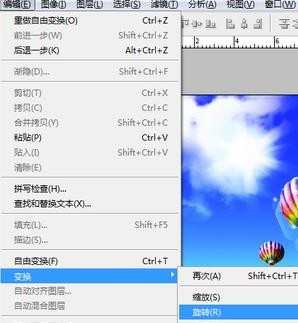
步骤2:将鼠标放在调节框边角上的节点位置,出现选择图标,拉动调节框即可旋转图形。

ps复制图象的方法如下。
选择需要复制图像所对应的图层,将图层拖到图层面板下方的【创建新图层】按钮,即可复制出一个图像。


PS怎么将图片进行旋转的评论条评论